Zona grafica AutoCAD - un plan infinit pe care pot desena. Pentru a avea posibilitatea de a vedea un desen de frontieră familiar, oferta de vopsea de frontieră A4. Nu este dificil. Pentru a face acest lucru, urmați acești pași:
- Faceți clic pe instrumentul pictograma „Cut“, care se află pe bandă „acasă“ ( „Drawing“ unelte).
- La prompt, introduceți coordonatele primului punct de pe linia de comandă: 0,0 și apăsați Enter (menționat anterior că toate acțiunile realizate în AutoCAD se face prin apăsarea tastei Enter, astfel încât punctul de evident patra nu va suna).
- Consecvent introduce coordonatele cele patru colțuri ale zonei dreptunghiulare A4 (210,0; 210.297; 0.297).
- Pentru a finaliza construcția, de tip „închide“ (sau pur și simplu „h“) la linia de comandă.
Activarea / dezactivarea bara de navigare pe bandă „View“ unelte „User Interface“.
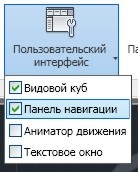
Mutați desenul, fără a schimba scara, puteți utiliza comanda Pan:
- Pictograma cu imaginea de la marginea din dreapta a ecranului;
- Aceeași pictogramă este pe banda „View“.
- Intrarea în linia de comandă _pan de comandă.
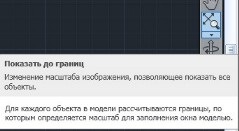
Desigur, desenul muta orizontal sau vertical se pot utiliza barele de defilare orizontale și verticale, care sunt situate la fereastra din dreapta și de frontieră de jos Avtokad.
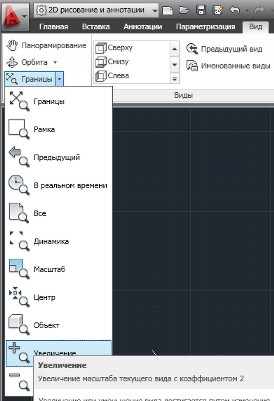
Lista derulantă a comenzii Zoom oferă diverse opțiuni pentru scara de control desen.
Ștergeți desenul inutil
Ștergeți obiecte desenate nedorite în următoarele moduri:
- Folosind butonul „Ștergere“ pe bandă „acasă“, în instrumente „Edit.“
- _erase comandă (alias _e).
Desenați în zona grafică a mai multor secțiuni aleatoare. Pentru a șterge segmentele nedorite:
- Mutați cursorul la porțiunile nedorite și faceți clic pe butonul din stânga al mouse-ului (intervalul selectat va fi marcat cu markere albastre). În cazul în care mai multe segmente, efectuați operațiunea selectată cu toate segmentele.
- Dați clic pe „Delete“ sau tasta Delete de pe tastatură.
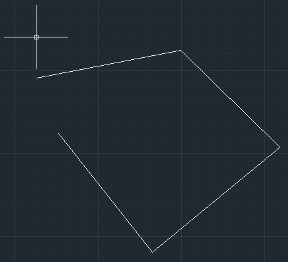
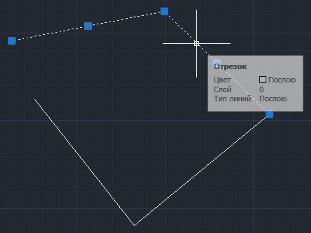
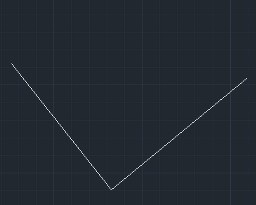
Puteți introduce mai întâi comanda de ștergere, și apoi specificați obiectul nedorit:
- Dați clic pe „Erase“, sau introduceți comanda _erase la un prompt de comandă.
- Evidențiați obiectul metodei de mai sus (e) să fie eliminate (în acest caz, acestea vor fi marcate cu o linie punctată).
- Pentru a finaliza operația, apăsați tasta Enter, toate obiectele marcate dispar.
Dacă ați făcut ceva greșit, atunci pentru a anula măsurile necesare pentru a utiliza butoanele standard „Cancel“ sau „Repeat“, situat pe bara de instrumente Acces rapid la partea din stânga sus. În acest scop, este același servit _undo echipa. _redo.